
ルイ
こんにちは!ルイです!
「クリスタでGIFアニメを作った!…
けど、なんか表示速度が早すぎる!速度の変更って出来ないの?」
という場合の解決方法を、サクッとお伝えしていきます~!
クリスタGIFでの表示方法の変更のしかた
まず、速度変更したいGIFアニメを開いておいてください。
「タイムライン」の表示もさせておいてくださいね!
※ウインドウ⇒タイムラインの順番で表示できます
「タイムライン」の表示もさせておいてくださいね!
※ウインドウ⇒タイムラインの順番で表示できます
そして、
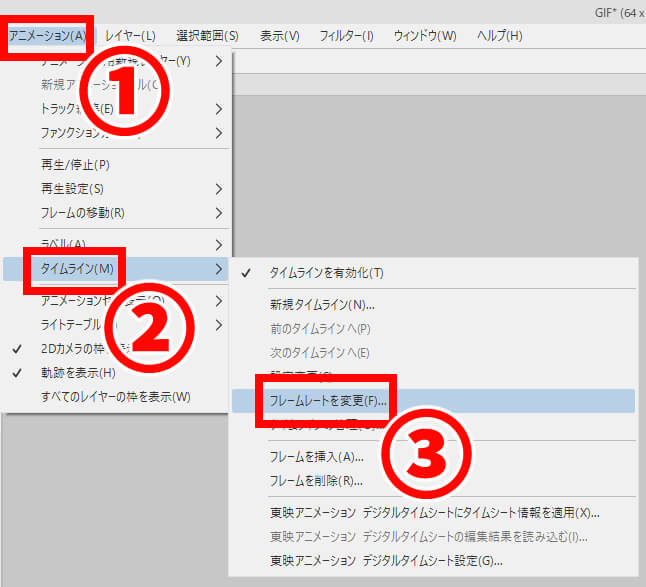
- アニメーション
- タイムライン
- フレームレートを変更
の順番でポップアップ↓を表示させます。

フレームレートの部分の数字を変更してください。

ルイ
数字は、
右側のボタンでも変更できるし、
手入力で入れることも出来ます!
- 数字が大きくなればなるほど、速度が早くなります
- 数字が小さくなればなるほど、速度がゆっくりになります
数字を入れたらOKを押して、再生ボタンで確認してみてください。
速度サンプル

フレームレート:2fps

フレームレート:60fps

ルイ
早すぎて、もはや止まって見える!(笑)
かんたんに設定できるので、ぜひ試してみてね!
関連記事
イラスト・創作をもっと楽しみたいアナタへ!
このブログでは、
- もっとイラストの道を極めたい!
- イラストを使って遊び(動かすなど)たい!
- イラストでいろんな創作をしたい!
といったことを、
初心者さんもわかるようにご紹介しています!
がありますので、
ぜひ、楽しんでいってくださいね♪



